Man kann auch hier Schlüsselwörter erstellen und strukturieren, sowie danach suchen.
Es ist nicht ganz so komfortabel, wie in Lightroom aber durchaus ausreichend.
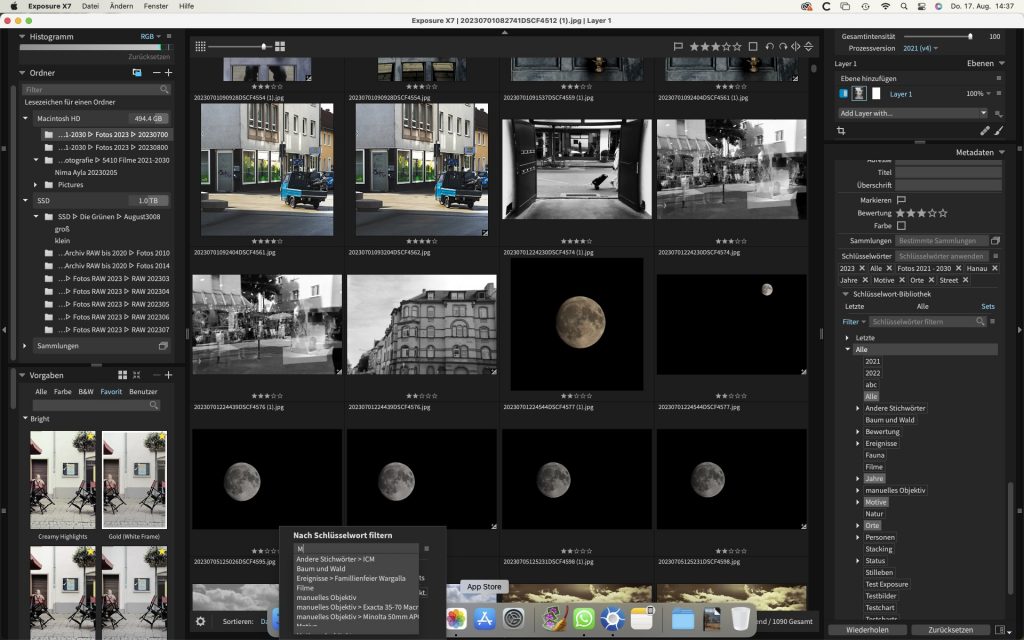
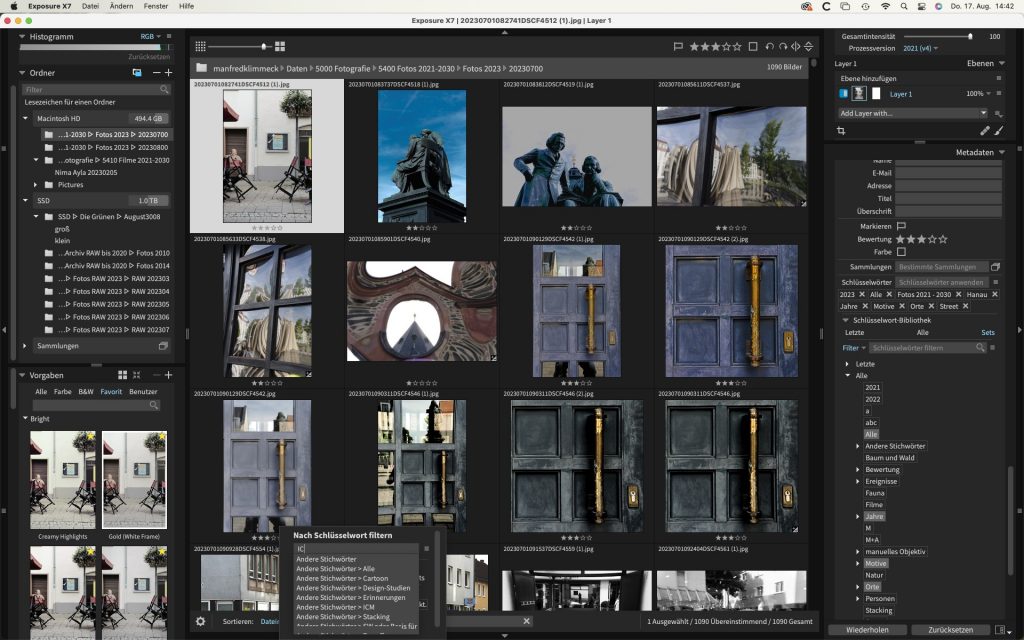
Schlüsselwörter dienen dazu, dass man einen ausgewählten Bildbestand danach filtern kann.
In diesem Falle wurde nur „IC“ eingegeben, wodurch alle Keywords, die ein IC enthalten, zur Auswahl angezeigt werden.
Groß- und Kleinschreibung sind hier nicht zu unterscheiden
Schlüsselwörter können in einer mehrstufigen Hierarchie verwendet werden.
An diesem Beispiel sieht man, dass die Suche auf jeder Ebene erfolgt.
Eine Leerstelle wird im Vergleich berücksichtigt
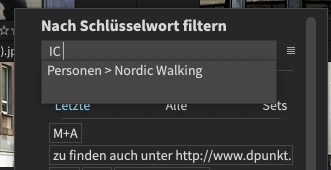
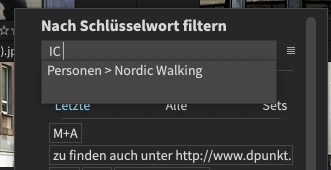
Schlüsselwörter können in einer mehrstufigen Hierarchie verwendet werden.
An diesem Beispiel sieht man, dass die Suche auf jeder Ebene erfolgt.
Eine Leerstelle wird im Vergleich berücksichtigt.

wenn nach Schlüsselwörtern gesucht wird, die nicht existieren, werden diese in die Schlüsselwortbibliothek eingefügt
Wenn man nur Teile von Wörtern eingibt, sollte man daher eines der möglichen Wörter aus der Schlüsselwort-Bibliothek durch Klick auswählen. Sonst findet man solche störenden Fragmente (Hier „M“ und „M+A“) in der Bibliothek.
Wählt man mehrere aus, gilt das logische UND. Beide Wörter müssen dem Foto zugeordnet worden sein.
Es ist daher auch wichtig, darauf zu achten, dass zuvor ausgewählte Worte gelöscht wurden.
Hier darf kein , oder ; etc verwendet werden
Eine ODER-Funktion oder eine Auschluss-Funktion ist mir nicht bekannt
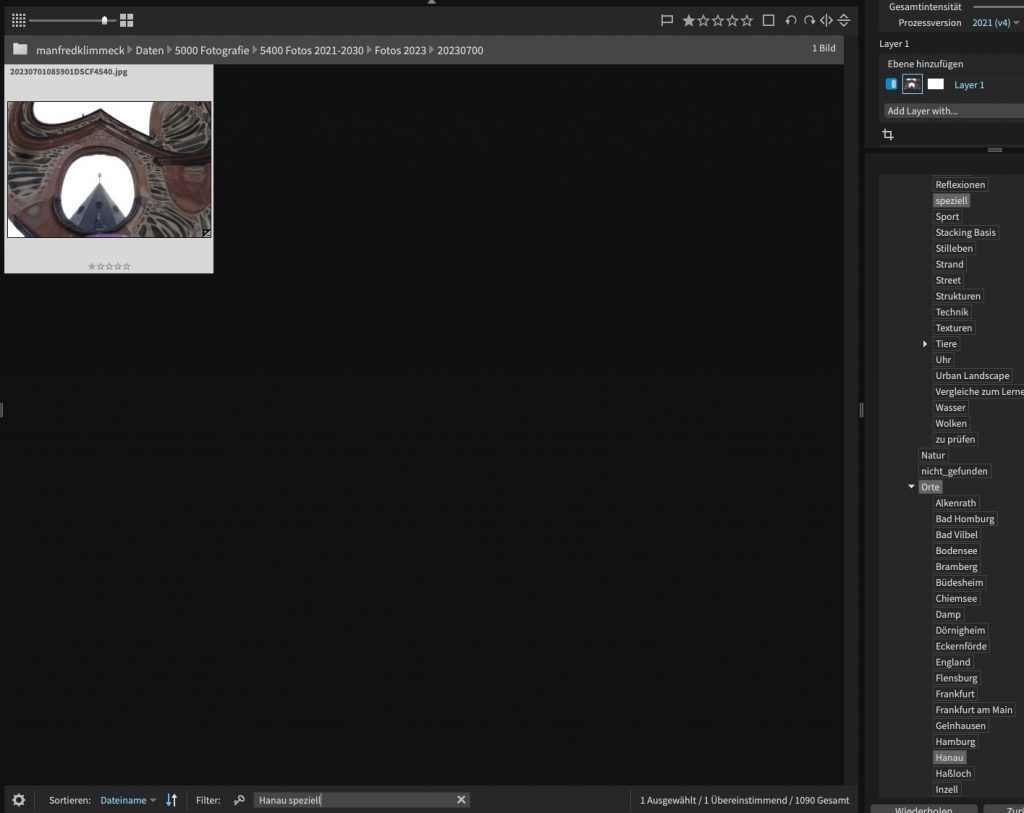
Die Schlüsselwörter findet man nicht in der EXIF-Datei.
Wird innerhalb von Exposure ein Bild dupliziert, werden die zugeordneten Schlüsselwörter mitgegeben.
Zu jedem Foto gibt es einen Eintrag im Unterordner Exposure Software.
Dort findet man alle Einstellungen, Parameter und auch die Schlüsselwörter. Dort könnte man auch die Schlüsselwörter etc. im Texteditor verändern.
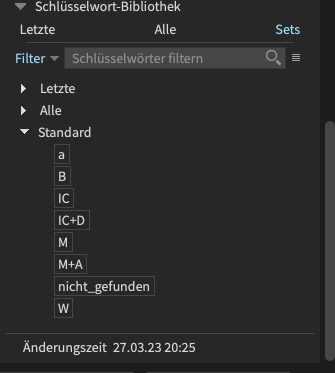
chlüsselwörter werden in Sets organisiert, wobei „Letzte“, „Alle“ und „Standard“ vom System angelegt werden. Da ich immer „Alle“ verwende, sind auch keine weiteren erforderlich.
Unter „Standard“ liegen offensichtlich, die neu angelegten (zusätzlich zu „Alle“), die gerade beim Testen entstanden sind.
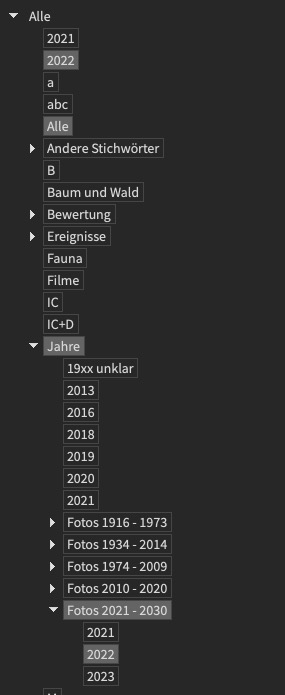
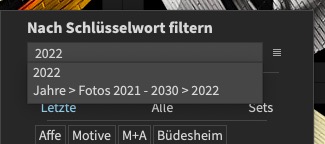
Für die ausgewählten und somit angezeigten Fotos werden alle verwendeten Keywords unterlegt.
In diesem Beispiel fällt auf, dass „2022“ zweimal existiert, auf unterschiedlichen Ebenen. Für das System sind dies zwei unterschiedliche Keywords.
Dies erkennt man auch, wenn man dies als Suchkriterium eingibt.
Wenn ich jetzt alle hierüber ausgewählten Fotos mit CTRL A auswähle, kann ich auf ein Keywort klicken und dies somit deaktivieren.
Das Keyword bleibt zwar immer noch in der Keyword-Liste. Da es aber nicht mehr verwendet wird, ist es auch nicht unterlegt.
Mit der rechten Maustaste kann es jetzt gelöscht werden.
Mit der rechten maustaste werden auch die anderen Optionen angezeigt.
Durch die Wahl eines Hauptschlüsselwortes wird dieser Begriff einem anderen Begriff untergeordnet.
Man kann aber auch ein untergeordnetes Wort erstellen.
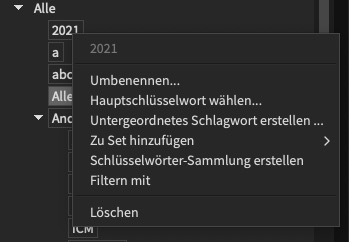
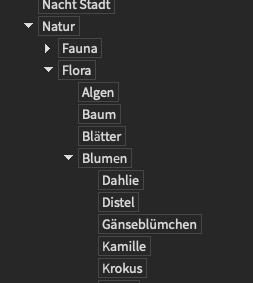
Hierbei sind mehrere Hierarchie-Stufen möglich.
